Les-191

Benodigdheden
Materiaal

Printles
Filters
Simple---Diamonds en Top Bottom Wrap
Toadies---What Are You
L en K landssiteofwonders---L en K`s Zitah
Alien Skin Eye Candy 5---Impact---Glass
Kleuren #d2c1b3 en #883c36
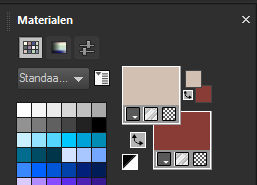
Verloop Corel---026—09—(Voorgrond---Achtergrond)
Radiaal—0---0---Middelpunt 50---100.
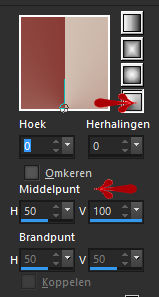
 Gebruik de aanwijzer om aan te geven waar je bent gebleven
Gebruik de aanwijzer om aan te geven waar je bent gebleven
1.Bestand---Nieuw---Nieuwe afbeelding nieuw---900---550
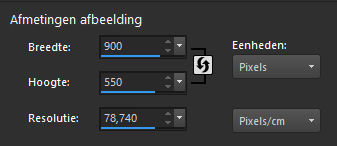
2.Vul de afbeelding met het verloop.
3.Effecten---Insteekfilter---<I C Net Software> Filters Unlimited 2.0>
Simple---Diamonds---Apply
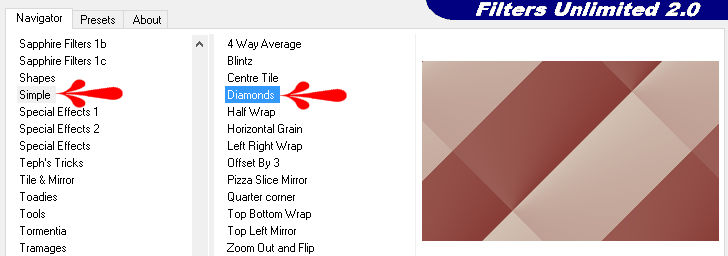
4.Lagen---Dupliceren
5.Afbeelding---Spiegelen
6.Klik in je lagenpalet op deze laag----(Eigenschappen---laag)
Mengmodus op—Donkerder---Dekking 50
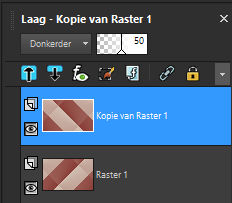
7.Lagen---Samenvoegen---Omlaag samenvoegen.
8.Effecten---Randeffecten---Sterker accentueren.
9.Effecten---Insteekfilter---<I C Net Software>
Filters Unlimited 2.0>---Top Bottom Wrap

10.Open--- deco-191-1.png
Bewerken---Kopiëren
Bewerken---Plakken als nieuwe laag op je werkvel
11.Afbeelding---Formaat wijzigen 80%.
Formaat van alle lagen wijzigen niet aangevinkt
12.Effecten---Insteekfilter---<I C Net Software> Filters Unlimited 2.0>
Toadies---What Are You---20---20.---Apply.
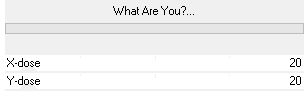
13.Effecten---Randeffecten---Sterker accentueren.
14.Lagen---Dupliceren
15..Afbeelding---Formaat wijzigen 40%.
Formaat van alle lagen wijzigen niet aangevinkt
16.Aanpassen---Scherpte---Verscherpen.
17.Effecten---Insteekfilter---<I C Net Software> Filters Unlimited 2.0>
Toadies---What Are You---60---20---Apply
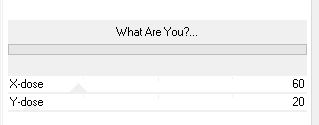
18.Klik in je lagenpalet op deze laag----(Eigenschappen---laag)
Mengmodus op—Overlay
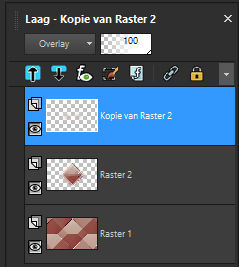
19.Lagen---Dupliceren
20.Afbeelding---Vrij roteren—Links---Graden 90—
Eèn laag rond midden van doek roteren aangevinkt.
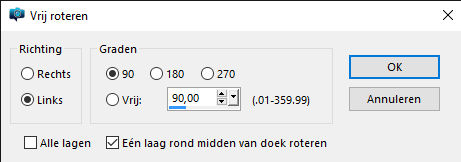
21.Klik in je lagenpalet op deze laag----(Eigenschappen---laag) Mengmodus op—Tegenhouden
22.Actief in je lagenpalet----Raster 1 (onderste laag)
23.Effecten---Insteekfilter--- L en K landssiteofwonders---
L en K`s Zitah---3—30---rest standaard.
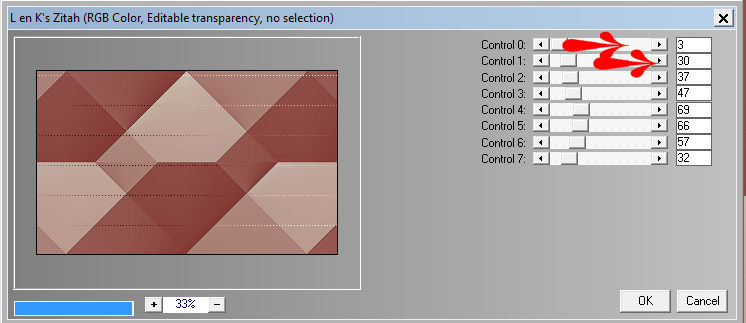
24.Actief in je lagenpalet----Kopie-2 van raster 2
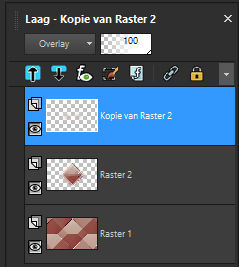
25.Open---deco-191-2.png
Bewerken---Kopiëren
Bewerken---Plakken als nieuwe laag op je werkvel
26.Open---deco-191-3
Bewerken---Kopiëren
Bewerken---Plakken als nieuwe laag op je werkvel
27.Open---deco-191-1
Bewerken---Kopiëren
Bewerken---Plakken als nieuwe laag op je werkvel
28.Afbeelding---Formaat wijzigen 20%.
Formaat van alle lagen wijzigen niet aangevinkt
29.Effecten---Insteekfilters--- Alien Skin Eye Candy 5---Impact---Glass---Clear
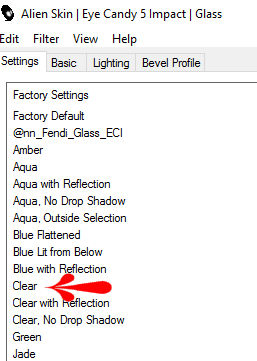
30.Aanpassen---Scherpte---Nog scherper
31.Open---deco-191-4
Bewerken---Kopiëren
Bewerken---Plakken als nieuwe laag op je werkvel
32.Open---deco-191-5
Bewerken---Kopiëren
Bewerken---Plakken als nieuwe laag op je werkvel
33.Open---deco-191-6
Bewerken---Kopiëren
Bewerken---Plakken als nieuwe laag op je werkvel
34.Lagen---Nieuwe rasterlaag---vul met wit
35Lagen---Nieuwe maskerlaag---Uit afbeelding---Kies masker-mb-191.png
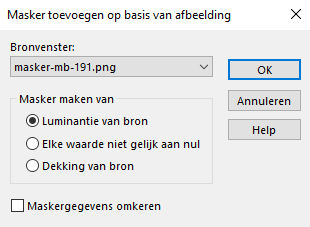
Luminantie van bron aangevinkt.
36.Lagen---Samenvoegen---Groep samenvoegen.
37.Lagen---Schikken---Achteraan
38.Lagen---Schikken--Omhoog
39.Klik in je lagenpalet op deze laag---
(Eigenschappen---laag) Mengmodus op—Zacht licht
40.Aanpassen---Scherpte---Verscherpen.
41.Afbeelding---Randen toevoegen---1 pixel met je donkere kleur---#883c3b
Afbeelding---Randen toevoegen---3 pixels met je lichte kleur---#d2c1b3
Afbeelding---Randen toevoegen---1 pixel met je donkere kleur---#883c3b
42.Selecties---Alles selecteren
43.Afbeelding---Randen toevoegen---45 pixels met je lichte kleur---#d2c1b3
44.Effecten---3D-effecten--- Slagschaduw 0---0---60---40. Kleur zwart.
45.Selecties-Omkeren
46.Effecten---Insteekfilter--- L en K landssiteofwonders--
L en K`s Zitah---3—30---rest standaard.
47.Selecties---Niets selecteren
48.Open---Tube--- malackatube v1
49.Afbeelding---Formaat wijzigen 73%.
Formaat van alle lagen wijzigen niet aangevinkt
50.Aanpassen---Scherpte---Verscherpen.
51.Bewerken---Kopiëren
Bewerken---Plakken als nieuwe laag op je werkvel
52.Klik op de k op je toetsenbord--- Verplaats naar Rechts---
(door op het rondje in het midden te klikken met je muis)
Verplaats de tube naar rechts---Zie voorbeeld—Klik op de M op je toetsenbord.
53.Effecten---3D-effecten--- Slagschaduw 3---3---60---50. Kleur zwart.
54.Open---Tube--- MR_Green Ladybug.pspimage
55.Afbeelding---Formaat wijzigen 80%.
Formaat van alle lagen wijzigen niet aangevinkt
56.Aanpassen---Scherpte---Verscherpen.
57.Bewerken---Kopiëren
Bewerken---Plakken als nieuwe laag op je werkvel
58.Klik op de K van je toetsenbord---Verplaats naar Rechts--
(door op het rondje in het midden te klikken met je muis)
Zie voorbeeld. Klik op de M op je toetsenbord
59.Effecten---3D-effecten--- Slagschaduw 3---3---60---5. Kleur zwart.
60.Lagen – Nieuwe rasterlaag--- Plaats hierop je watermerk
61.Afbeelding---Randen toevoegen---1 pixel met je donkere kleur
62.Afbeelding---Formaat wijzigen ---900 pixels.
Formaat van alle lagen wijzigen aangevinkt.
Opslaan als JPG
Veel plezier met deze les.
Voorbeelden gemaakt door Kamalini en Hennie
 


|